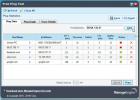Ajustez, sauvegardez et restaurez les profils de volume avec Nirsoft SoundVolumeView
Nirsoft est réputé pour créer des applications Windows de premier ordre et très simples qui sont petites, portables, minimales et pourtant complètes en ce qui concerne la tâche pour laquelle elles sont conçues. Vous n'y trouverez pas de paramètres et d'options redondants qui pourraient compliquer inutilement les choses. Prendre SoundVolumeView par exemple, le tout nouvel effort du développeur qui vous permet de contrôler le volume de tous les périphériques audio de votre PC. Entassé dans un petit paquet de 75 Ko et prenant en charge les architectures x64 et x86, l'outil permet d'obtenir une vue d'ensemble du volume actuel pour tous composants sonores actifs et vous permet de contrôler individuellement le volume de chaque composant et application, ainsi que la possibilité de couper et réactiver sélectivement leur. Détails à suivre après le saut.
Comme c'est généralement le cas avec les applications Nirsoft, le programme est gratuit à utiliser, portable et arbore une interface utilisateur simple. L'interface comporte une grande zone de type tableau qui affiche les détails relatifs aux divers paramètres liés au son de chaque processus, application, composant matériel et similaires. Les informations qu'il présente peuvent sembler un peu compliquées pour les non-initiés, mais les audiophiles vont sûrement en faire bon usage. Pour chaque élément de la liste, l'outil affiche son nom, son type, le nom du périphérique, l'état muet / non muet, le volume en dB, le pourcentage de volume, le volume minimum, etc.

SoundVolumeView vous permet également d'augmenter et de diminuer de manière sélective le volume de l'élément en surbrillance par incréments. Vous pouvez utiliser le menu Volume ou les touches de raccourci prises en charge à cette fin. Voici un aperçu des raccourcis clavier par défaut que vous pouvez utiliser:
- F7: Muet
- F8: réactiver le son
- F9: commutateur Mute / Unmute
- Ctrl + 1: diminuer le volume de 1%
- Ctrl + 2: augmenter le volume de 1%
- Ctrl + 3: diminuer le volume de 5%
- Ctrl + 4: augmenter le volume de 5%
- Ctrl + 5: diminution du volume de 10%
- Ctrl + 6: augmenter le volume de 10%
Une autre fonctionnalité intéressante de SoundVolumeView est sa capacité à vous permettre d'enregistrer tous vos paramètres sonores actuels dans un profil personnalisé - très utile si vous utilisez différents ensembles de niveaux de volume à des moments ou des occasions différents et que vous ne souhaitez pas les modifier manuellement chacun temps. Le profil sonore sauvegarde automatiquement les informations sur le niveau de volume des composants, l'état muet / non muet et le périphérique de rendu et / ou de capture par défaut. Vous pouvez facilement stocker les informations affichées dans des fichiers HTML, CSV, XML ou TXT et charger tous les profils précédemment enregistrés.

Alors voilà, un autre excellent outil gratuit de Nirsoft qui est simple, facile à utiliser et qui fonctionne. Vous pouvez le télécharger à partir de la page du développeur et l'utiliser sur Windows XP, Windows Vista, Windows 7 et Windows 8.
Télécharger SoundVolumeView
Chercher
Messages Récents
Suivez le temps de réponse du serveur avec l'outil Ping gratuit
Si vous avez récemment développé un site Web et que vous souhaitez ...
Ggrep: outil de recherche et de remplacement basé sur Grep pour Windows
Grep est un utilitaire de ligne de commande développé à l'origine p...
Comment surveiller à distance les ordinateurs des employés sur Windows, Linux et Mac
Notre façon de travailler change. L'espace de bureau typique s'est ...